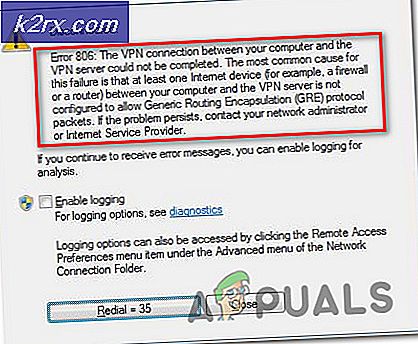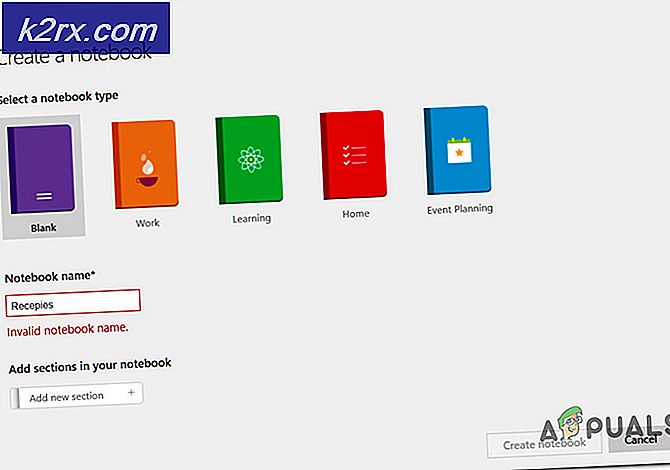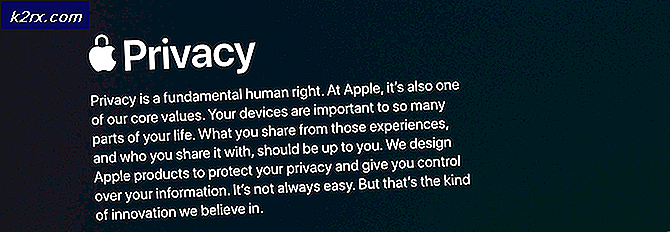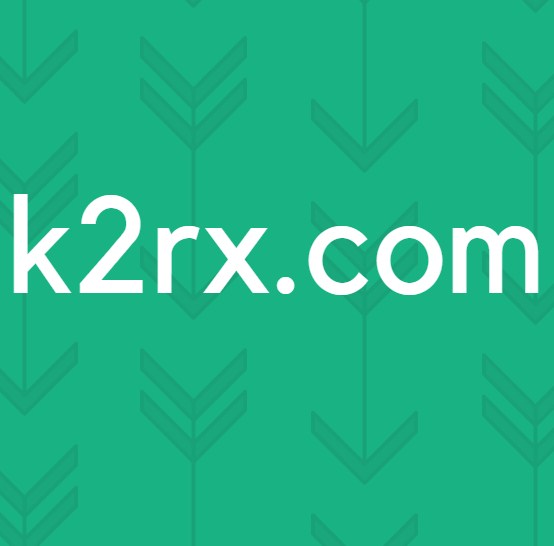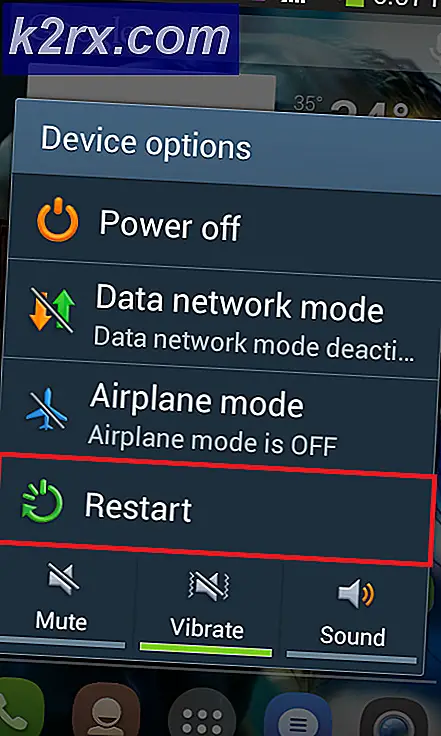FIX: Windows XP-skjermen går svart
Windows XP er på dette tidspunktet et ganske gammelt operativsystem. Det er imidlertid fortsatt en anstendig mengde brukere som fortsatt bruker det, og noen av dem har vært overfor et merkelig problem. Nemlig, når du slår på datamaskinen, vil den vise Windows XP oppstartskjermbildet, og skjermen blir svart, noe som gjør datamaskinen ubrukelig.
Dette problemet plager ganske mange brukere, og årsaken bak det er fortsatt ukjent. Det er noen mulige årsaker, for eksempel explorer.exe, ikke lasting eller strømproblemer, og til og med problemer med skjermkortet, men ingen er bekreftet som den eneste løsningen.
Det er et par ting du kan prøve. De har alle blitt rapportert å jobbe for ulike brukere, og den som fungerer, avhenger mest av hva som forårsaker problemet i ditt spesifikke tilfelle. Du kan gå videre og prøve dem en etter en, og se hvilken av dem som hjelper deg med problemet.
Metode 1: Utfør en strømåterstilling (bare bærbar)
Hvis du utfører en strømrett, slipper du elektrisk opp, og som tidligere nevnt kan det være en av de mulige årsakene til dette problemet. Å utføre en strømrett er ganske enkelt, så les videre for å se trinnene.
- Koble den bærbare datamaskinen fra strømkilden.
- Fjern bærbar PCens batteri. Det kan hende du har problemer med dette hvis batteriets bærbare batteri ikke er flyttbart, da du må demontere den bærbare datamaskinen. Hvis dette er tilfelle, gå videre til neste metode, og kom tilbake til denne som en siste utvei.
- Hold på strømknappen i mellom 30 sekunder og 2 minutter. Dette vil tømme all strøm fra den bærbare datamaskinen.
- Sett batteriet inn igjen.
- Slå på den bærbare datamaskinen. På dette tidspunktet skal det starte opp ganske bra, og du vil kunne bruke det igjen.
Metode 2: Start explorer.exe manuelt
Noen ganger støtter datamaskinen faktisk opp, men explorer.exe starter ikke, og alt du får er en svart skjerm og musemarkøren, men du kan egentlig ikke gjøre noe med datamaskinen. På dette tidspunktet må du starte explorer.exe manuelt.
PRO TIPS: Hvis problemet er med datamaskinen eller en bærbar PC / notatbok, bør du prøve å bruke Reimage Plus-programvaren som kan skanne arkiver og erstatte skadede og manglende filer. Dette fungerer i de fleste tilfeller der problemet er oppstått på grunn av systemkorrupsjon. Du kan laste ned Reimage Plus ved å klikke her- Når du er på svart skjerm, trykker du samtidig på tastaturet Ctrl, Alt og Delete . På dette tidspunktet vil du enten se Oppgavebehandling direkte, eller en meny som tilbyr deg Lås datamaskin, Avslutt, Endre passord og Oppgavebehandling . Uansett hva det er, må du åpne Oppgavebehandling .
- På bunnen er det en ny oppgave Klikk på den, og du vil se et popup-vindu med en tekstboks.
- Skriv inn explorer i tekstboksen, og trykk enten på Enter, eller klikk OK på tastaturet. Alt burde være tilbake til normalt nå.
Metode 3: Start opp i sikker modus og sjekk skjermkortdriveren
Hvis skjermkortdriveren er skadet, vil det starte med å starte opp i sikker modus, som støtter generiske drivere. Hvis dette er tilfelle, må du installere driverne på skjermkortet på nytt.
- Før du starter Windows XP, trykker du kontinuerlig på F8 eller Shift og dette fører deg til en meny med flere oppstartsalternativer, velg Sikkert modus . Se om dette løser problemet, og hvis det gjør det, gå videre til neste trinn.
- Trykk på Windows- tasten på tastaturet, og åpne Kontrollpanel fra startmenyen.
- Åpne System, og naviger til Maskinvare Åpen Enhetsbehandling .
- Under skjermkortet, finn skjermkortet ditt, og høyreklikk det, og velg deretter Avinstaller fra menyen. Følg veiviseren til du har avinstallert driverne, og start på nytt på nytt . Når datamaskinen starter opp, vil den starte opp med generisk driver igjen, bare det vil oppdage at det mangler en driver og installerer den manuelt.
- Hvis det ikke gjør det, betyr det at sjåføren er helt skadet, og du må manuelt laste den ned fra produsentens nettsted. For å gjøre dette, se trinn 1 fra denne metoden, men i stedet velg Sikkert modus med Nettverk, for å få tilgang til Internett.
- Gå til nettsiden til produsenten av skjermkortet ditt, og last ned de nyeste tilgjengelige driverne .
- Gå til nedlastingsmappen din, og installer driverne du nettopp lastet ned. Start på nytt en gang til, og enheten skal fungere uten problemer.
Dette er et ganske merkelig problem, men uansett årsaken er at du kan løse det ved å følge noen av metodene ovenfor. De er laget for å passe forskjellige situasjoner, og du er bundet til å finne en som vil hjelpe deg med din spesifikke.
PRO TIPS: Hvis problemet er med datamaskinen eller en bærbar PC / notatbok, bør du prøve å bruke Reimage Plus-programvaren som kan skanne arkiver og erstatte skadede og manglende filer. Dette fungerer i de fleste tilfeller der problemet er oppstått på grunn av systemkorrupsjon. Du kan laste ned Reimage Plus ved å klikke her